win10台式电脑插耳机没声音怎么办 台式win10电脑插耳机没声音修复方法
更新时间:2022-12-15 11:33:03作者:runxin
对于使用台式win10电脑的用户来说,由于没有外接音响设备的缘故,因此当用户想要听电脑中一些声音时只能插入耳机来倾听,然而有小伙伴的win10电脑在插入耳机之后,却依旧没有声音出现,对此win10台式电脑插耳机没声音怎么办呢?今天小编就来告诉大家台式win10电脑插耳机没声音修复方法。
具体方法:
1.先点击开始按钮;
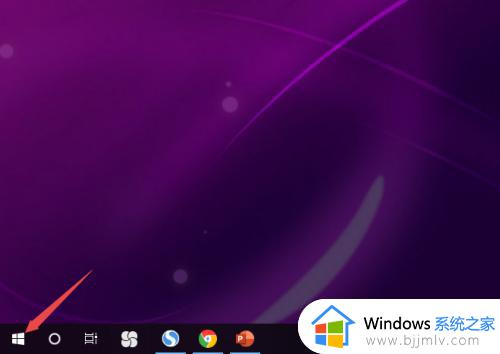
2.然后点击设置;
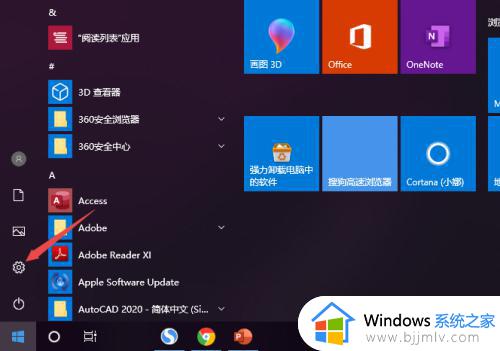
3.之后点击系统;
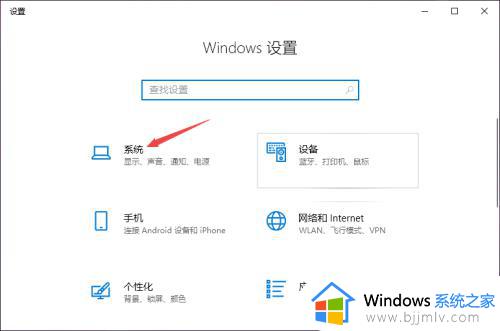
4.然后点击声音;
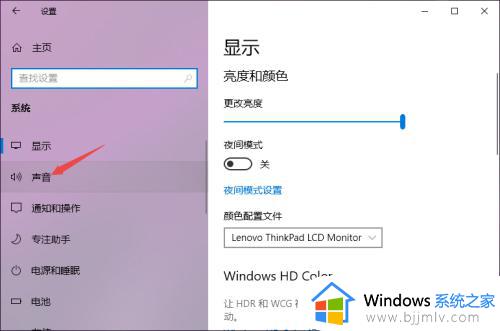
5.之后点击声音控制面板;
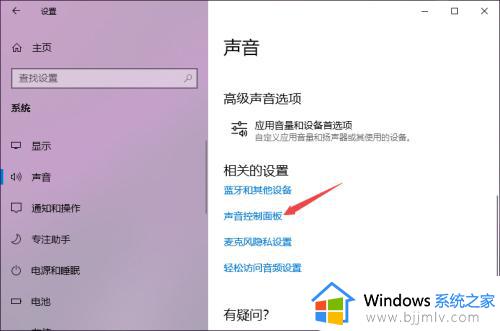
6.之后点击扬声器,然后点击属性;
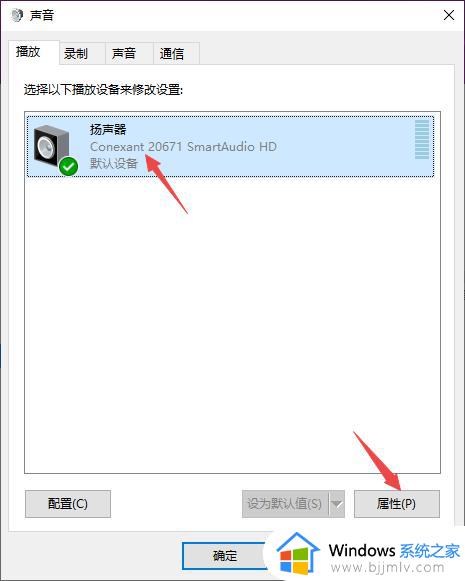
7.之后点击级别,然后将级别里面的滑动按钮向右滑动;
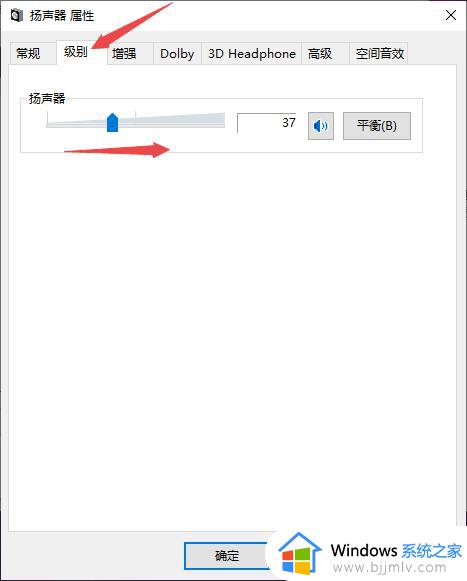
8.最后,点击确定按钮即可。

以上就是小编告诉大家的台式win10电脑插耳机没声音修复方法了,有遇到相同问题的用户可参考本文中介绍的步骤来进行修复,希望能够对大家有所帮助。
win10台式电脑插耳机没声音怎么办 台式win10电脑插耳机没声音修复方法相关教程
- win10耳机插电脑没声音怎么办 win10台式耳机插上去没声音如何修复
- windows10耳机插电脑没有声音怎么办 windows10电脑插上耳机没有声音修复方法
- 耳机插进去没声音win10怎么办 耳机连电脑没声音win10修复方法
- win10更新后耳机插电脑没声音怎么办 win10电脑插入了耳机却没有声音如何解决
- win10电脑耳机插上没有声音怎么回事 win10电脑耳机插上没有声音最佳解决方法
- windows10没声音插耳机也没有声音怎么办 win10系统没声音插耳机也无声音如何解决
- win10台式机前面板耳机插孔没声音如何解决?
- win10耳机插电脑上没声音怎么设置 win10耳机插上电脑为什么没有声音
- win10话筒没声音怎么设置 win10电脑耳机话筒没声音修复方法
- 电脑前耳机插孔没有声音怎么设置win10 win10电脑前耳机孔没有声音怎么办
- win10如何看是否激活成功?怎么看win10是否激活状态
- win10怎么调语言设置 win10语言设置教程
- win10如何开启数据执行保护模式 win10怎么打开数据执行保护功能
- windows10怎么改文件属性 win10如何修改文件属性
- win10网络适配器驱动未检测到怎么办 win10未检测网络适配器的驱动程序处理方法
- win10的快速启动关闭设置方法 win10系统的快速启动怎么关闭
热门推荐
win10系统教程推荐
- 1 windows10怎么改名字 如何更改Windows10用户名
- 2 win10如何扩大c盘容量 win10怎么扩大c盘空间
- 3 windows10怎么改壁纸 更改win10桌面背景的步骤
- 4 win10显示扬声器未接入设备怎么办 win10电脑显示扬声器未接入处理方法
- 5 win10新建文件夹不见了怎么办 win10系统新建文件夹没有处理方法
- 6 windows10怎么不让电脑锁屏 win10系统如何彻底关掉自动锁屏
- 7 win10无线投屏搜索不到电视怎么办 win10无线投屏搜索不到电视如何处理
- 8 win10怎么备份磁盘的所有东西?win10如何备份磁盘文件数据
- 9 win10怎么把麦克风声音调大 win10如何把麦克风音量调大
- 10 win10看硬盘信息怎么查询 win10在哪里看硬盘信息
win10系统推荐